Яндекс Диск – одна из самых популярных облачных систем хранения и обмена файлами. Она позволяет легко и удобно делиться документами, фотографиями, видео и другими файлами с другими пользователями или сделать их доступными для всех.
Создание общего доступа к файлам на Яндекс Диске может быть полезным в различных случаях – от совместной работы над проектом до обмена файлами с друзьями. Однако, для того чтобы передать ссылку на файл или папку с общим доступом, нужно сделать некоторые настройки в Яндекс Диске.
В данной статье мы подробно рассмотрим, как создать Яндекс Диск с общим доступом и получить ссылку на файл или папку. Мы также расскажем о вариантах доступа к файлам – открытом и закрытом – и о том, какие ограничения есть при использовании общего доступа в Яндекс Диске.
Шаги для создания Яндекс Диска с общим доступом и ссылкой
1. Зарегистрируйтесь или войдите в свою учетную запись Яндекс Диск.
Если у вас уже есть учетная запись Яндекс, просто войдите в нее. Если нет, зарегистрируйтесь на сайте Яндекса.
2. Загрузите файлы или папки на Яндекс Диск.
Нажмите кнопку "Загрузить файлы" или "Загрузить папку" и выберите нужные файлы или папки на вашем компьютере. Они будут автоматически загружены на ваш Яндекс Диск.
3. Выберите файл или папку, которую хотите сделать общедоступной.
Перейдите на страницу вашего Яндекс Диска, найдите файл или папку, и щелкните правой кнопкой мыши на него. В открывшемся меню выберите пункт "Поделиться".
4. Создайте публичную ссылку.
В окне "Поделиться" вы можете выбрать опцию "Ссылка", чтобы создать публичную ссылку на ваш файл или папку. При создании ссылки вы можете выбрать ее срок действия и разрешить или запретить загрузку файла.
5. Копируйте ссылку и передавайте ее другим людям.
После создания ссылки на Яндекс Диск, скопируйте ее и передайте другим людям. Они смогут получить доступ к вашим файлам или папкам, открыв ссылку в своем браузере.
6. Управляйте доступом к ссылке.
Вы можете изменить доступ к созданной ссылке в любое время. На странице Яндекс Диска найдите файл или папку, щелкните правой кнопкой мыши на него и выберите "Поделиться". Затем вы можете отключить ссылку или изменить ее настройки доступа.
7. Проверьте ссылку на доступность.
Перейдите по скопированной ссылке в своем браузере, чтобы убедиться, что другие пользователи могут получить доступ к вашим файлам или папкам.
Примечание: Яндекс Диск с общим доступом и ссылкой позволяет удобно и безопасно обмениваться файлами с другими пользователями, даже если у них нет учетной записи Яндекс. Не забывайте обращать внимание на настройки доступа и время действия ссылок, чтобы контролировать доступ к вашим файлам.
Вход или регистрация на Яндекс Диск

Для использования Яндекс Диска с общим доступом и ссылками вам необходим аккаунт Яндекса. Если у вас уже есть аккаунт Яндекса, вы можете просто войти на Яндекс Диск, используя свои учетные данные.
Если у вас еще нет аккаунта Яндекса, вам необходимо его зарегистрировать. Для этого вам понадобится ввести ваш логин, пароль и указать номер телефона или альтернативную почту, чтобы подтвердить регистрацию.
После того, как вы вошли или зарегистрировались на Яндекс Диск, вы сможете создавать и делиться папками, файлами и документами с другими пользователями. Для создания ссылки на файл или папку вам необходимо выбрать нужный объект на Яндекс Диске, нажать правой кнопкой мыши и выбрать опцию "Получить общую ссылку".
При этом, у вас будет возможность выбрать уровень доступа к ссылке - "Только просмотр" или "Полный доступ". После выбора уровня доступа, Яндекс Диск предоставит вам ссылку на файл или папку, которую можно будет отправить другим пользователям для просмотра или совместной работы.
Создание общедоступной папки на Яндекс Диске

Яндекс Диск предоставляет возможность создать общедоступную папку, в которой можно разместить файлы и документы, доступ к которым будет иметь любой пользователь по специальной ссылке.
Чтобы создать общедоступную папку на Яндекс Диске, выполните следующие шаги:
- Откройте Яндекс Диск в браузере и авторизуйтесь на своем аккаунте.
- Создайте новую папку, нажав на кнопку "Создать" и выбрав пункт "Папку".
- Выберите созданную папку и нажмите правой кнопкой мыши по ней.
- В появившемся контекстном меню выберите пункт "Создать ссылку".
- Ссылка на папку будет скопирована в буфер обмена.
- Отправьте скопированную ссылку тем пользователям, которым вы хотите предоставить доступ к папке.
Пользователи, получившие ссылку на общедоступную папку, смогут просматривать и скачивать файлы, находящиеся внутри данной папки.
Обратите внимание, что создание общедоступной папки в Яндекс Диске не предусматривает ограничения на доступ к файлам. Любой пользователь, получивший ссылку на папку, сможет просмотреть и скачать содержимое.
Получение ссылки на общедоступную папку

Когда вы создаете общедоступную папку на Яндекс Диске, вы можете получить ссылку на нее и поделиться ею с другими людьми. Это позволит им просматривать и скачивать файлы, содержащиеся в этой папке, без необходимости регистрации на Яндекс Диске.
Чтобы получить ссылку на общедоступную папку, выполните следующие шаги:
- Откройте браузер и перейдите на Яндекс Диск.
- Войдите в свою учетную запись или создайте новую, если у вас еще нет аккаунта.
- Перейдите к папке, которую вы хотите сделать общедоступной.
- Щелкните правой кнопкой мыши на названии папки и выберите опцию "Поделиться".
- В появившемся окне выберите вкладку "Общий доступ".
- Нажмите на кнопку "Получить ссылку" и скопируйте предоставленную ссылку.
Теперь у вас есть ссылка на общедоступную папку Яндекс Диска. Вы можете отправить ее другим людям, и они смогут получить доступ к файлам, содержащимся в этой папке, просто открыв ссылку в браузере.
Обратите внимание, что при создании общедоступной папки у вас также есть возможность настроить уровень доступа (чтение или запись) для каждого пользователя, получившего доступ к ссылке. Вы можете указать, что пользователи смогут только просматривать файлы или также загружать новые файлы в папку.